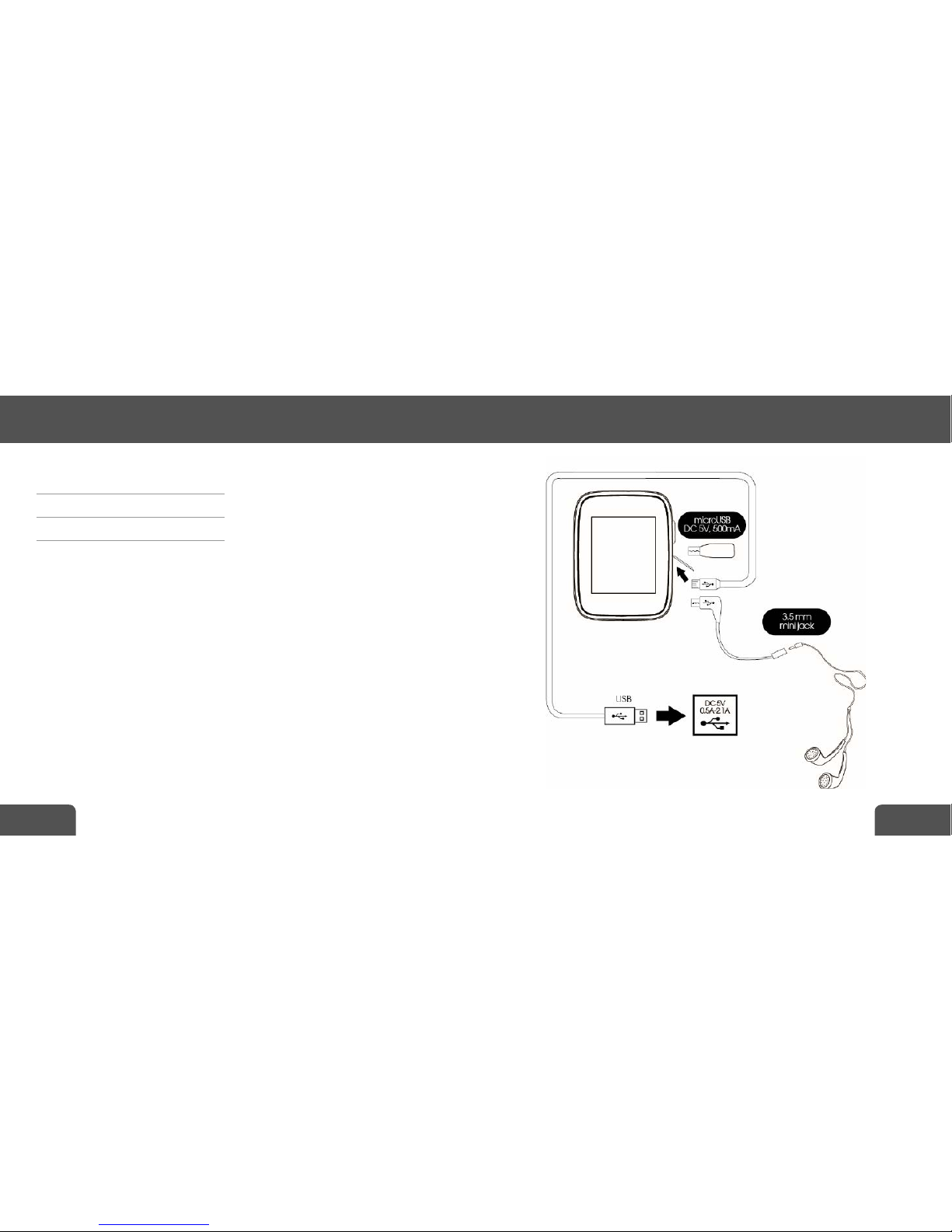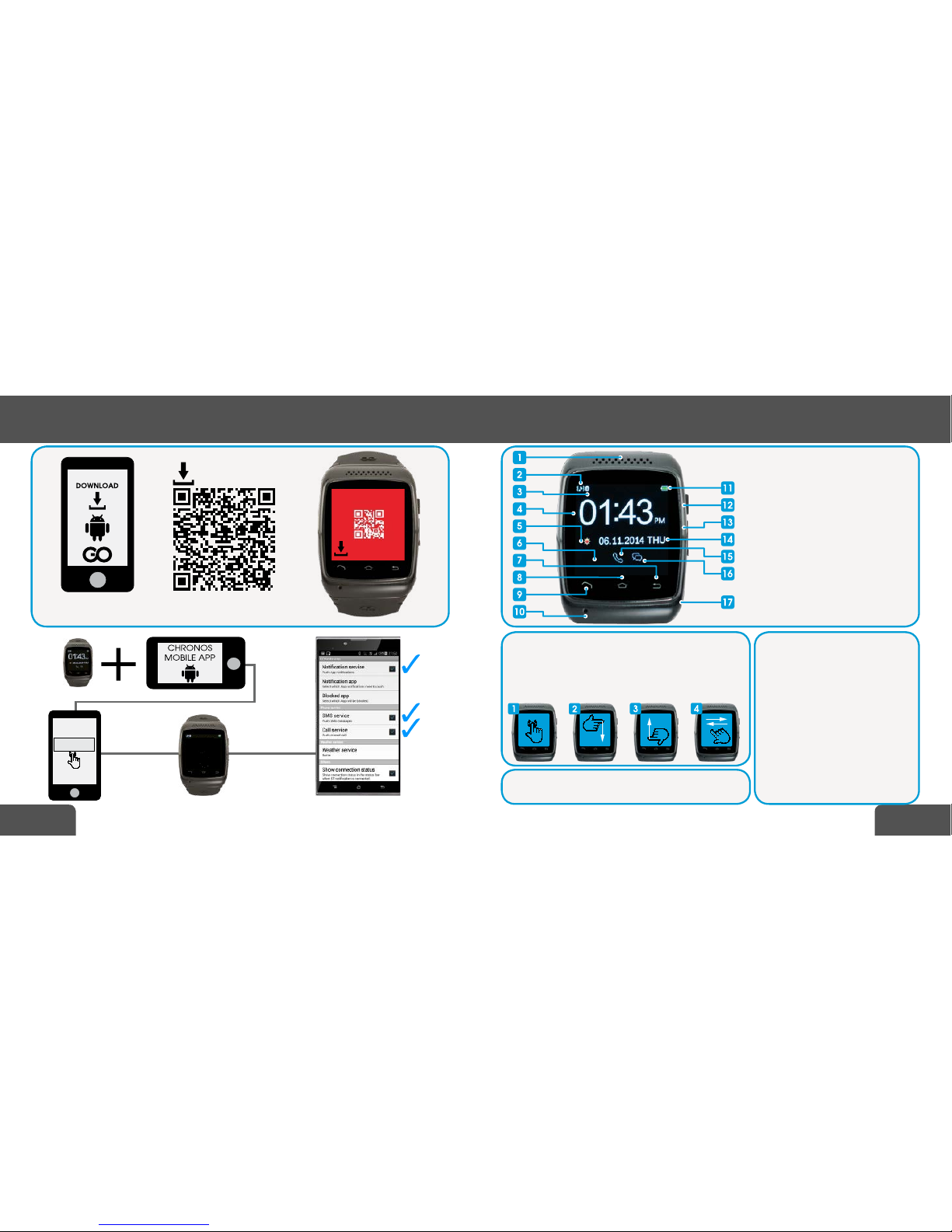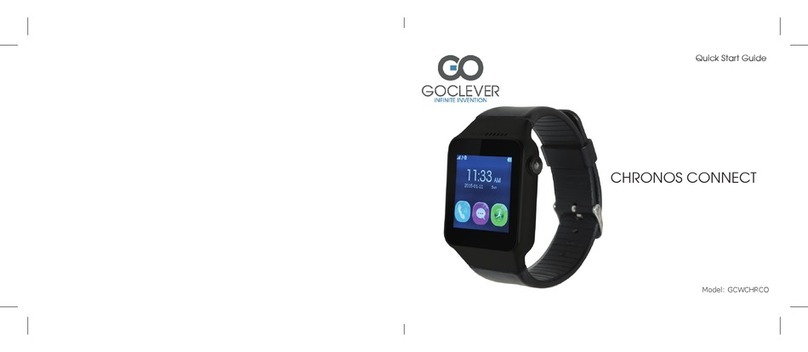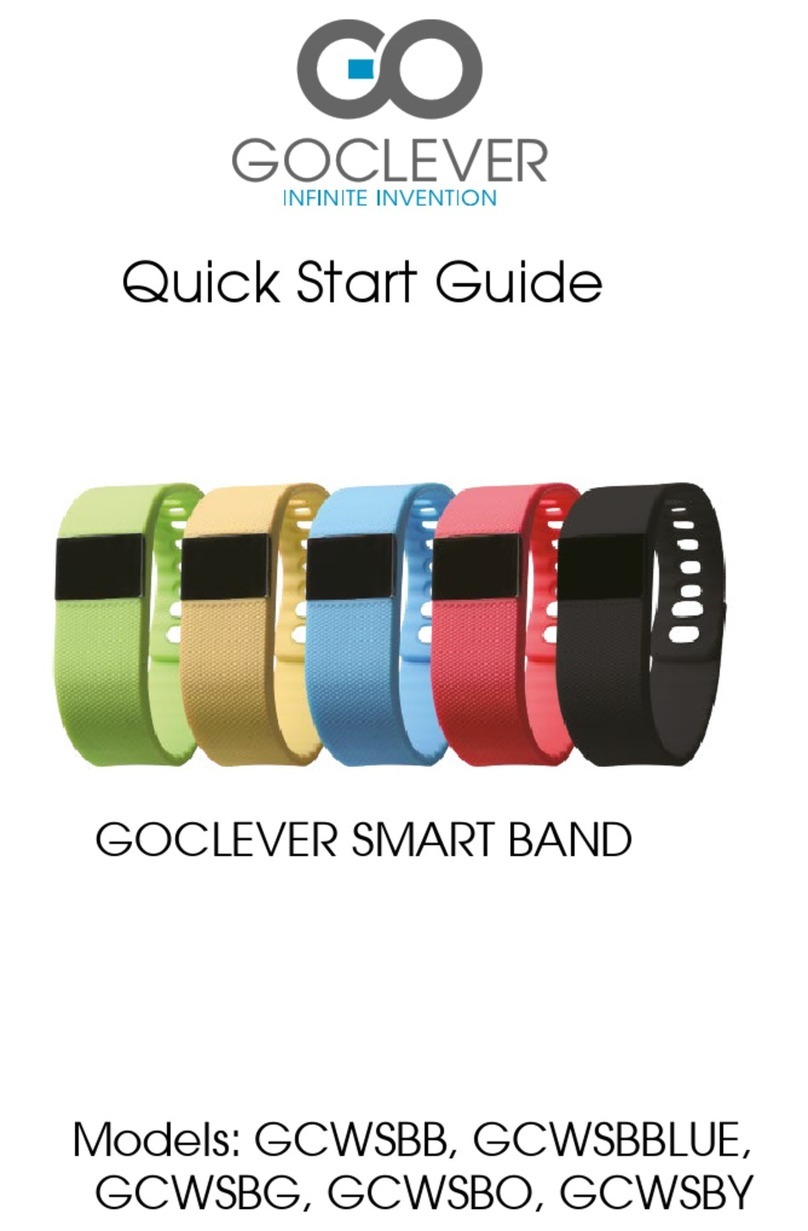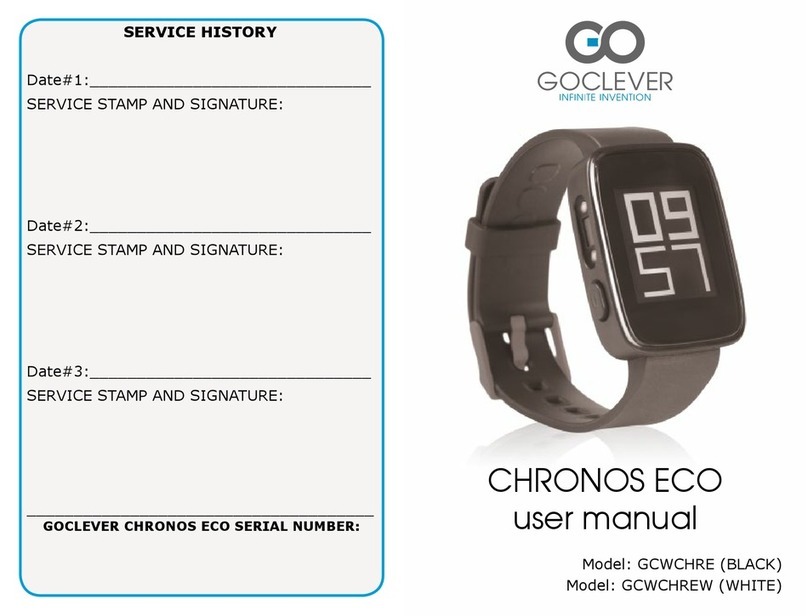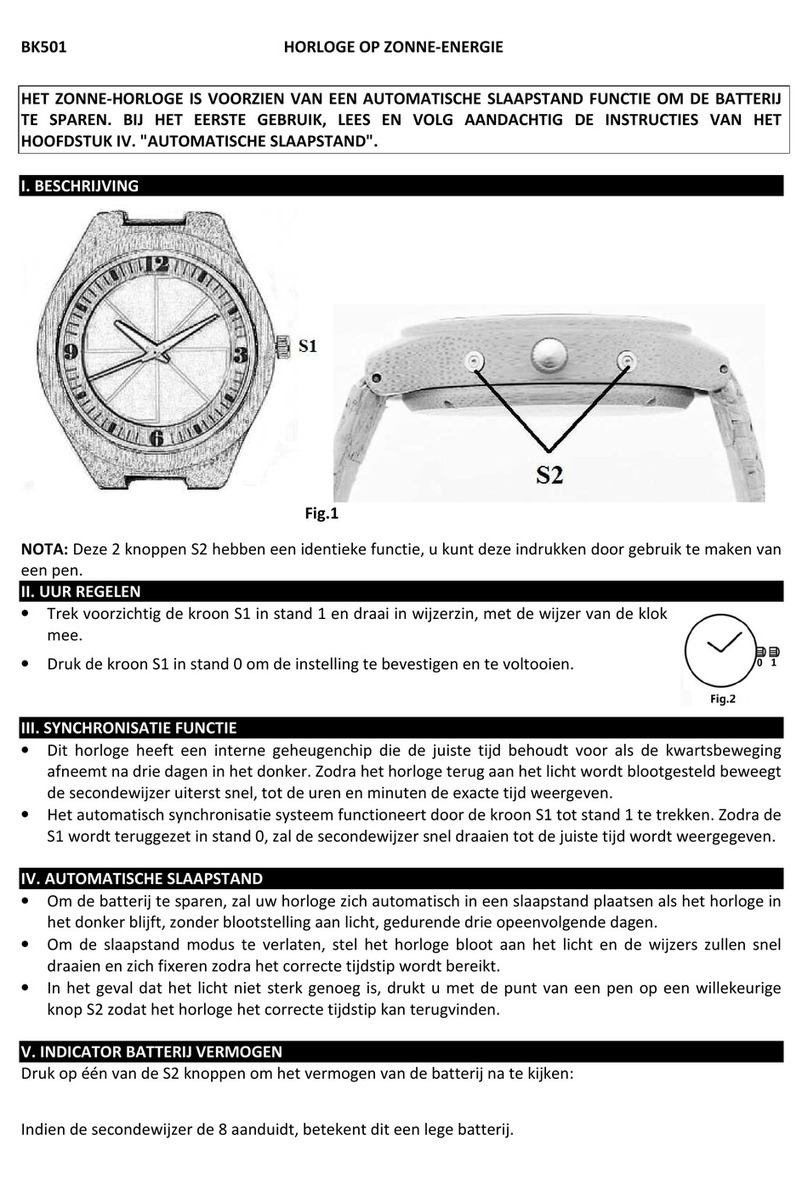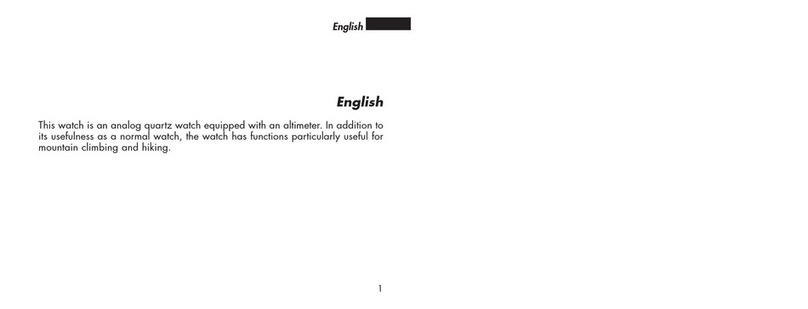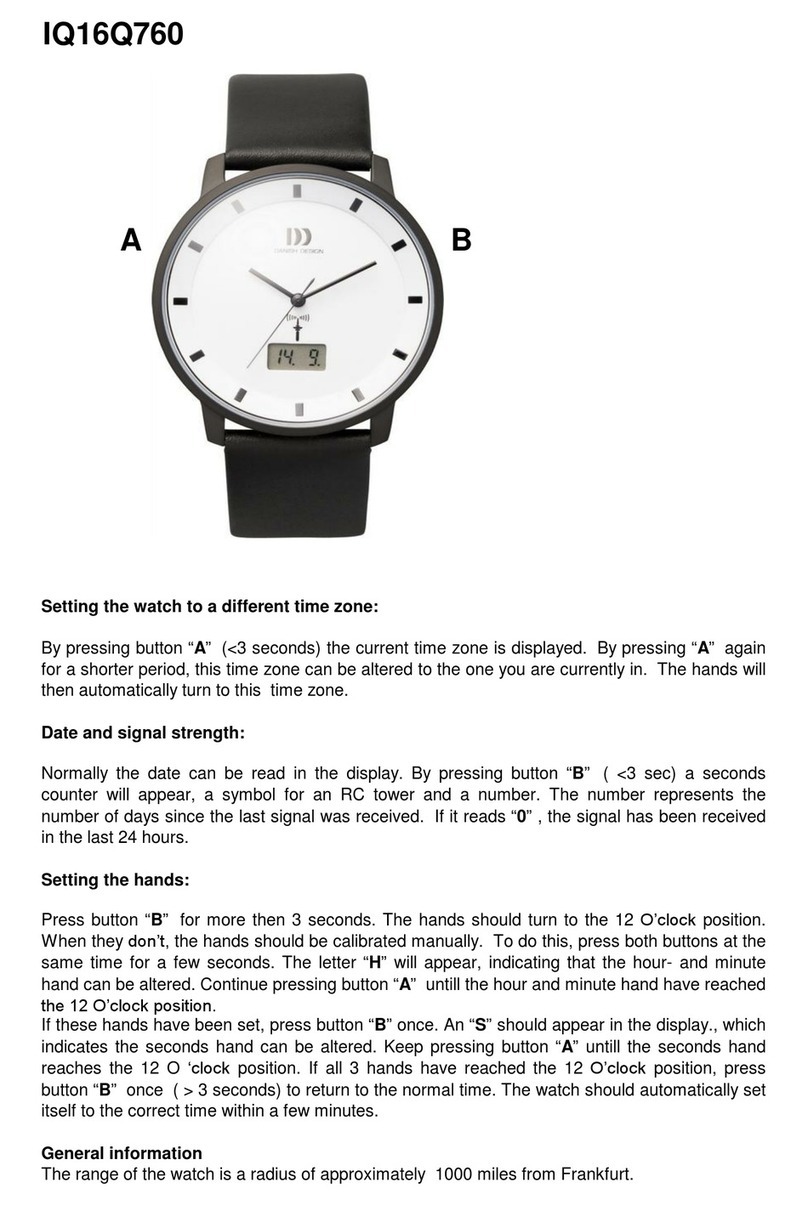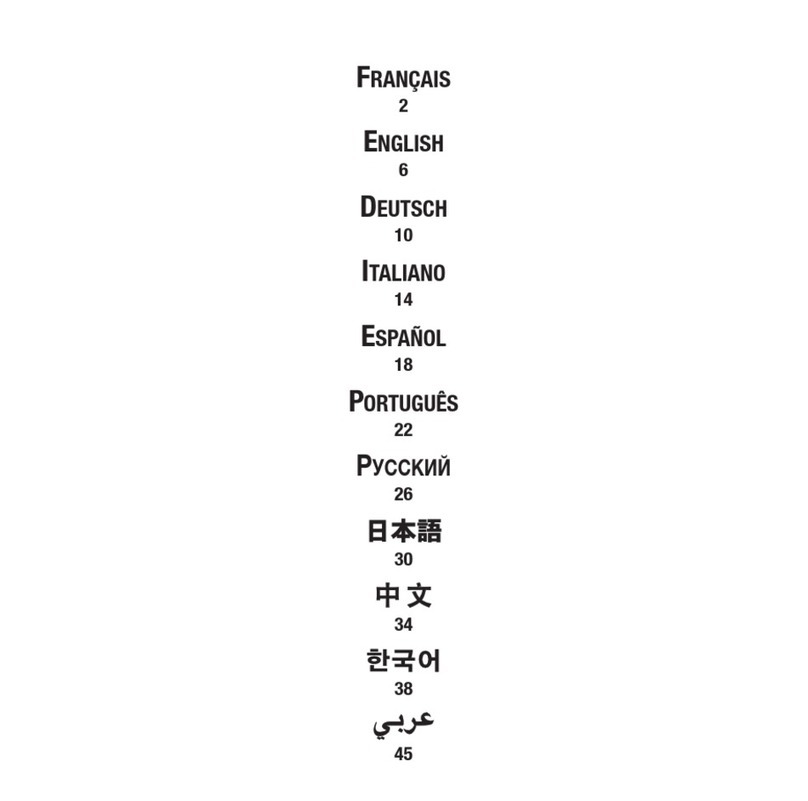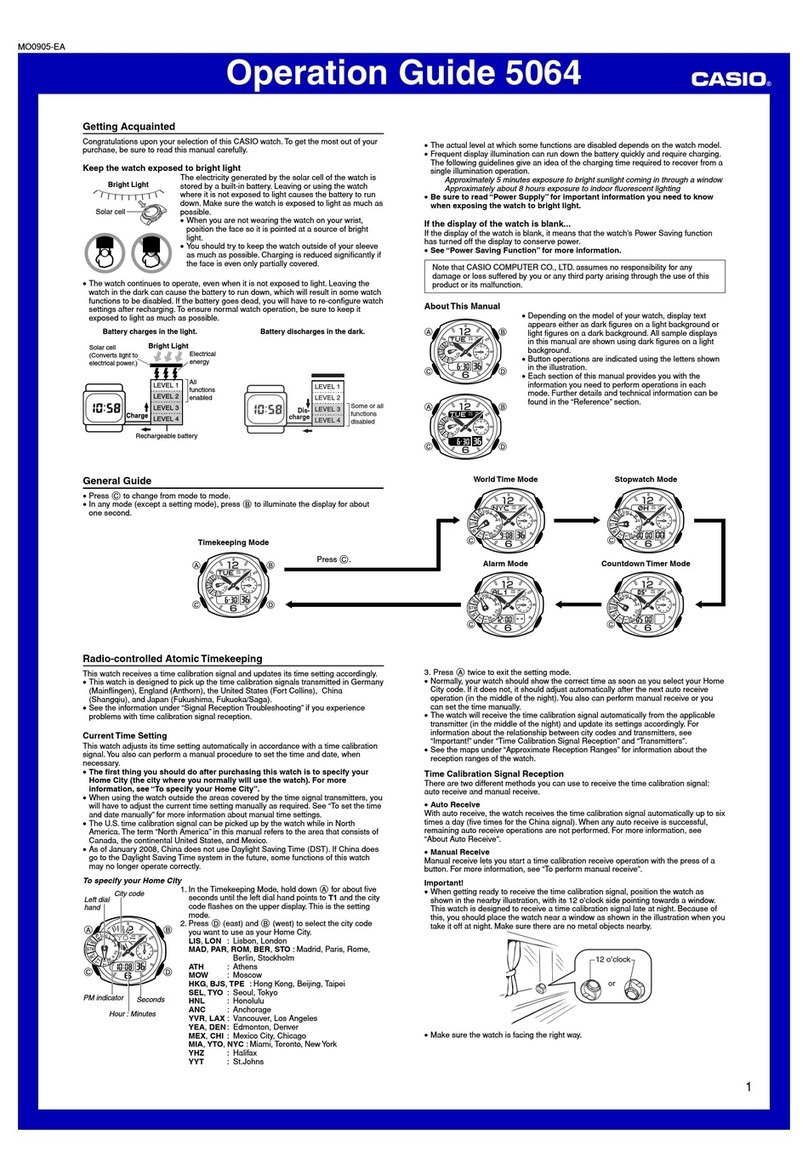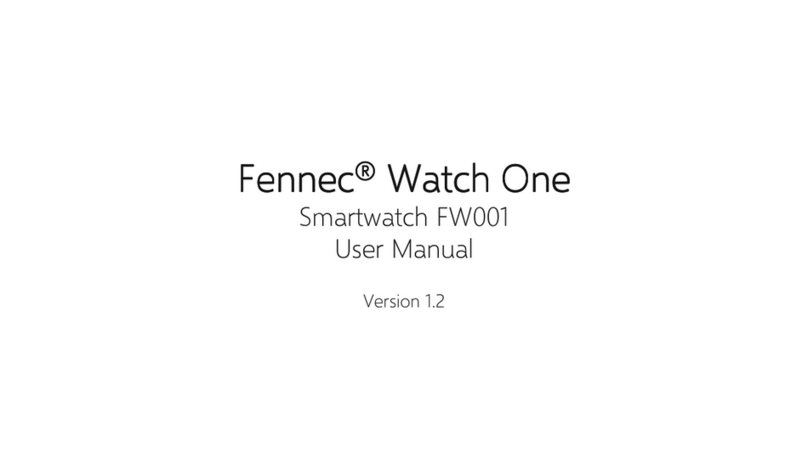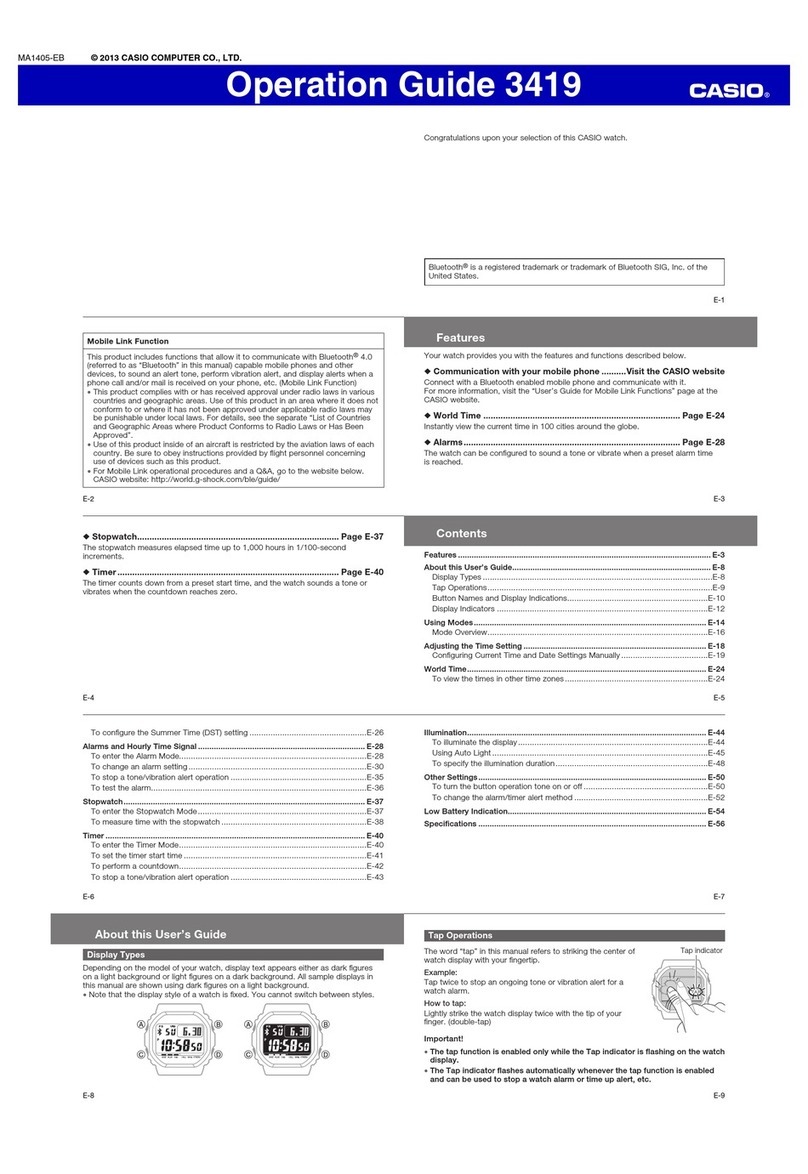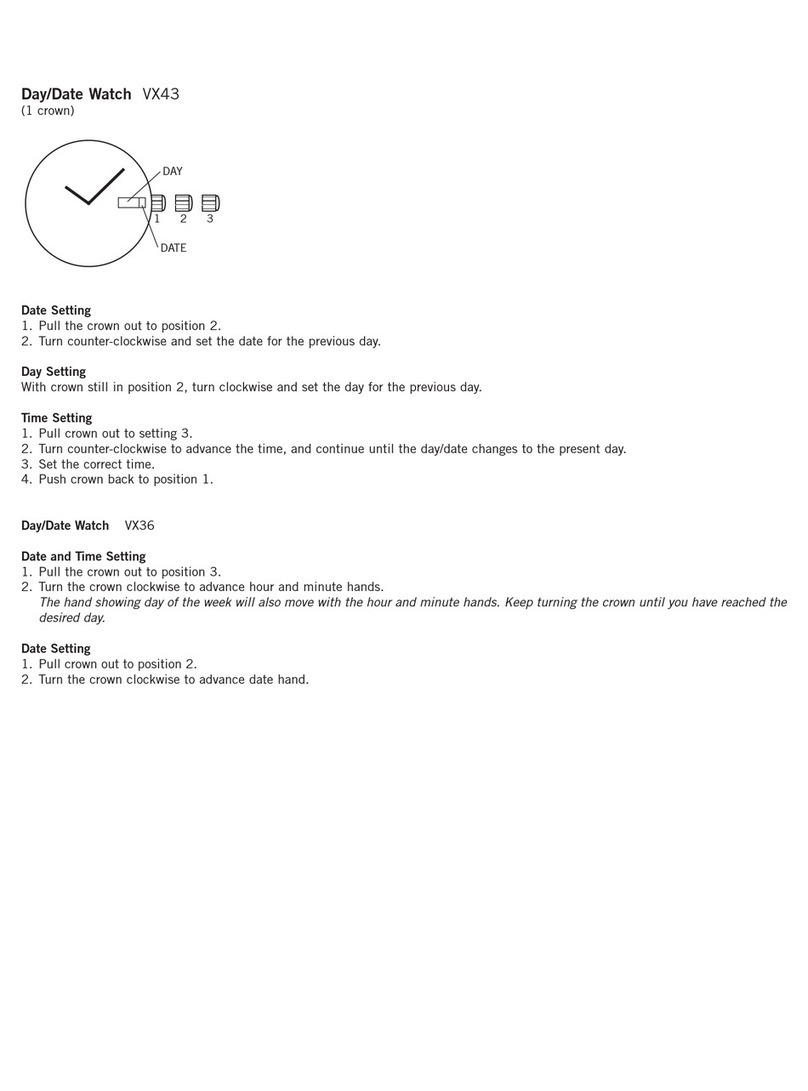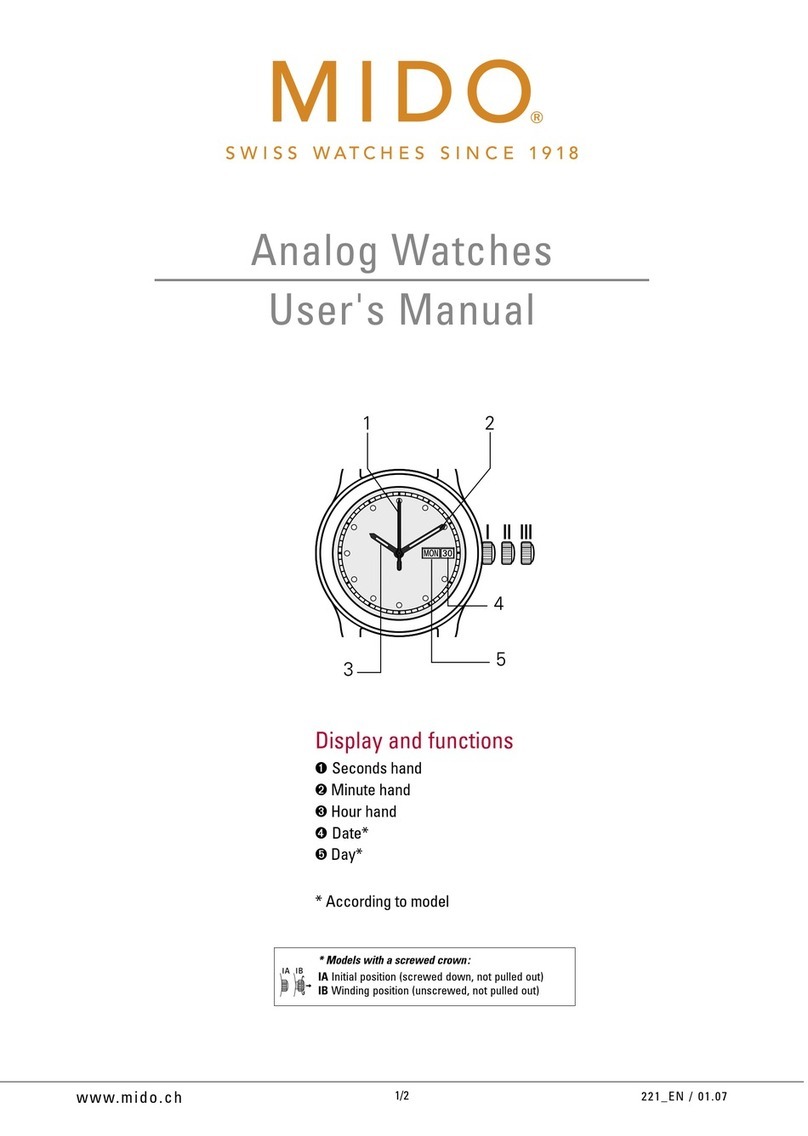9/118/11
Quick Start GuideQuick Start Guide PLPL
NAWIGACJA PO EKRANIE STARTOWYM
1. Pojedyńcze naciśnięcie: Ekran startowy / Analogowe tar-
cze zegara
2. Przesunięcie z góry na dół: Panel kontroli playlisty
3. Przesunięcie z dołu do góry: Kalendarz
4. Przesunięcie w boki: Główne menu
Ładowanie: strona nr 3. Pobranie aplikacji
mobilnej dla Android: strona nr 4. Połączenie ze
smartfonem: strona nr 4.
ZMIANA JĘZYKA
1.Naciśnij przycisk powrotu do
ekranu startowego.
2.Wejdź do głównego menu po-
przez przesunięcie w bok palcem
po ekranie.
3.Przesuwaj w lewo lub prawo aż
zobaczysz ikonę Ustawień
(„SETTINGS”).
4.Naciśnij raz, aby potwierdzić.
5.Wybierz („LANGUAGE”).
6.Przesuwaj listę języków aż
znajdziesz swój. Następnie po-
twierdź wybór pojedynczym na-
ciśnięciem.
Najszybszym sposobem, aby
włączyć domyślny język angielski
jest wybranie przycisku RESET na
tyle koperty.
1. Głośnik
2. Aktualny prol dźwięków i wibracji
3. Status połączenia Bluetooth
4. Zegar cyfrowy
5. Ikona stanu pogody
6. Dotykowy ekran LCD
7. Przycisk „cofnij”
8. Przycisk powrotu do ekranu starto-
wego
9. Tarcza telefonu
10. Mikrofon
11. Poziom naładowania baterii
12. Przycisk zasilania / włączania/wyłą-
czania LCD
13. Port micro-USB
14. Data
15. Lista ostatnich połączeń
16. Lista SMS
17. Przycisk reset (znajduje się z tyłu
koperty)
GŁÓWNE MENU
1. Książka adresowa: Po tym jak CHRONOS COLOUR uzyskał dostęp do Twojej książki
adresowej, zobaczysz tu listę swoich kontaktów. Z poziomu CHRONOS COLOUR możesz
wybrać osobę, do której zamierzasz zadzwonić lub napisać sms bez potrzeby używania
telefonu.
2. Tarcza telefonu: daje Tobie możliwość wybierania nr telefonów, do których chcesz
zadzwonić z poziomy CHRONOS COLOUR. Tarcza telefonu jest również dostępna po-
przez naciśnięcie dotykowego przycisku znajdującego się na kopercie smart watch’a
3. Kod QR: ten kod umożliwia pobranie dedykowanej aplikacji mobilnej. Aby móc z nie-
go skorzystać wymagane jest posiadanie czytnika kodów QR. Są one dostępne do po-
brania za darmo na stronie www.play.google.com. Możesz również pobrać mobilną apli-
kację dla CHRONOS COLOUR bezpośrednio ze strony produktu na www.goclever.com.
4. Zdalna kontrola aparatu: CHRONOS COLOUR w połączeniu z mobilną aplikacją
umożliwia zdalną kontrolę kamery w Twoim smartphone. Najpierw wejdź do aplikacji
mobilnej a następnie do zdalnej kontroli aparatu w CHRONOS COLOUR. Ta funkcjo-
nalność wymaga, aby CHRONOS COLOUR i aplikacja mobilna były ze sobą połączone.
5. Powiadomienia: w tym miejscu zobaczysz listę ostatnich powiadomień przesłanych
ze smartphone do CHRONOS COLOUR. Przesuń palcem w prawo, aby usunąć najnowsze
powiadomienie.
6. Multimedia: tutaj znajdują się takie mini aplikacje jak: Kalkulator, Kalendarz i Ra-
dio FM radio. Aplikacja Radia wymaga podłączenia adaptera audio (dołączonego do
zestawu) do portu micro-USD a następnie słuchawek (nieznajdujących się w zestawie)
do adaptera.
7. Odtwarzacz audio: Odtwarzaj bezprzewodowo muzykę bezpośrednio ze smartpho-
ne (przy użyciu słuchawek lub z wbudowanego głośnika). Odtwarzacz zapewnia również
kontrolę nad listą odtwarzanych utworów (START/PAUZA, NASTĘPNY/POPRZEDNI, GŁO-
ŚNIEJ/CISZEJ). Ta funkcjonalność wymaga, aby CHRONOS COLOUR i aplikacja mobilna
były ze sobą połączone. Weź pod uwagę, że nie wszystkie odtwarzacze muzyki w An-
droid obsługują tę funkcjonalność.
8. Połączenie Bluetooth: W tym miejscu masz dostęp do takich ustawień jak: 1.
Włącz/Wyłącz moduł Bluetooth w smart watch’u. Wyłączenie modułu Bluetooth wydłuży
czas pracy, ale również zerwie połączenie z aplikacją mobilną, co w konsekwencji unie-
możliwi korzystanie w pełni z funkcjonalności dostępnej w CHRONOS COLOUR. 2. Zmia-
na nazwy Bluetooth z „CHRONOS COLOUR” na inną. 3. Zmiana metody powiadomienia